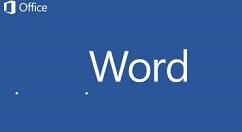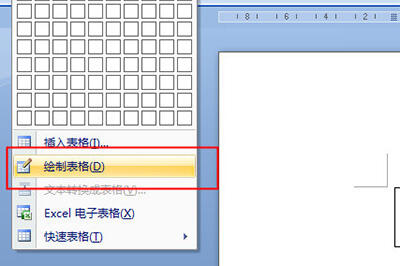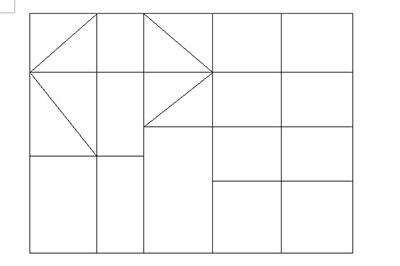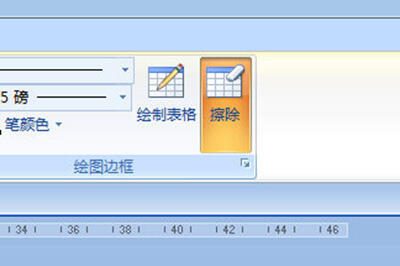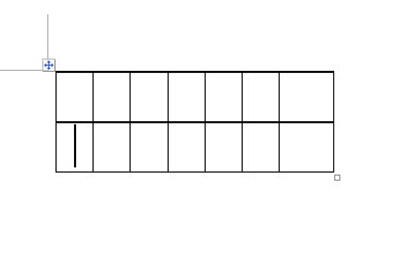word制作不规则表格的两种操作步骤
办公教程导读
收集整理了【word制作不规则表格的两种操作步骤】办公软件教程,小编现在分享给大家,供广大互联网技能从业者学习和参考。文章包含353字,纯文字阅读大概需要1分钟。
办公教程内容图文
操作方式一:
点击【插入】-【表格】-【绘制表格】。
鼠标就变成画笔就能在文档上画表格了,先画一个整体的外部大框线,再按你的需要绘制内部框线,想怎么画就怎么画。
若绘制错误,则点击擦除,点击画错的表格线条就行了。这样一来你也可以绘制自己想要的表格了。
操作方式二:
这个是个冷门的方法。
若想绘制一行表格,只要在空白地方输入+号和-号即可。比如下方的这个:
输入完毕后回车,神奇的表格就出现啦!按回车,还能生成更多哦。
拖动上方的标尺,还能调整单元格的宽度哦。
这里的技巧是,文档中两个两个加号代表一格,中间的减号长度代表一格的长度哦。这个代码一定要以加号开头和加号结尾哦。
办公教程总结
以上是为您收集整理的【word制作不规则表格的两种操作步骤】办公软件教程的全部内容,希望文章能够帮你了解办公软件教程word制作不规则表格的两种操作步骤。
如果觉得办公软件教程内容还不错,欢迎将网站推荐给好友。